Você gostaria de aprender como ativar a criptografia TLS e a comunicação HTTPS em um servidor Elasticsearch? Neste tutorial, vamos mostrar como ativar o recurso de segurança e como ativar a criptografia HTTPS no servidor ElasticSearch em um computador executando o Ubuntu Linux.
• Ubuntu 18
• Ubuntu 19
• ElasticSearch 7.6.2
• Kibana 7.6.2
Em nosso exemplo, o endereço IP do servidor ElastiSearch é 192.168.100.7.
Tutorial relacionado ao ElasticSearch:
Nesta página, oferecemos acesso rápido a uma lista de tutoriais relacionados à instalação do ElasticSearch.
Tutorial ElasticSearch - Atualizando a Licença Básica
Instale os pacotes necessários.
Verifique o tipo de licença instalado no servidor ElasticSearch.
Aqui está a saída de comando.
Em nosso exemplo, temos uma licença básica instalada no servidor ElasticSearch.
Habilite a licença de teste no servidor ElasticSearch.
Os recursos de segurança não estão disponíveis na licença básica ElasticSearch.
Tutorial ElasticSearch - Habilitar a Criptografia TLS e a Comunicação HTTPS
Pare o serviço ElasticSearch.
Crie uma autoridade de certificado auto-assinada.
Aqui está a saída de comando.
No nosso exemplo, nenhuma senha foi definida.
Crie um certificado para o node ElasticSearch.
Aqui está a saída de comando.
No nosso exemplo, nenhuma senha foi definida.
Copie os certificados para o diretório adequado e defina as permissões corretas.
Crie um certificado para habilitar a comunicação HTTPS.
Aqui está a saída de comando.
Em nosso exemplo, nenhuma senha, nenhum DNS e nenhum endereço IP foram definidos.
Em nosso exemplo, usamos a autoridade de certificado auto-assinado criada antes.
Copie os certificados para o diretório adequado e defina as permissões corretas.
Editar o arquivo de configuração ElasticSearch chamado: elasticsearch.yml
Adicione as seguintes linhas no final do arquivo.
Aqui está o arquivo original, antes da nossa configuração.
Aqui está o arquivo com nossa configuração.
Inicie o serviço ElasticSearch.
Defina a senha para as contas internas do ElasticSearch.
Aqui está a saída de comando.
Teste sua comunicação com o servidor ElasticSearch.
Tenha em mente que precisamos usar HTTPS.
Tenha em mente que estamos usando certificados falsos, portanto, precisamos desativar a verificação de certificado no comando CURL.
Aqui está a saída de comando.
O servidor ElasticSearch está exigindo autenticação do usuário.
Teste sua comunicação com o servidor ElasticSearch usando a conta de usuário ELASTIC.
Aqui está a saída de comando.
Você pode optar por inserir a senha do usuário na linha de comando.
Parabéns! Você terminou a configuração de criptografia ElasticSearch TLS.
Parabéns! Você terminou a configuração do ElasticSearch HTTPS.
Tutorial ElasticSearch - Configuração do Kibana
Pare o serviço kibana.
Copie o certificado de autoridade de certificação auto-assinado.
Editar o arquivo de configuração kibana chamado: kibana.yml
Localize e altere a conexão Elasticsearch de HTTP para HTTPS.
Adicione as seguintes linhas no final do arquivo.
Aqui está o arquivo original, antes da nossa configuração.
Aqui está o arquivo com nossa configuração.
Tenha em mente que você precisa alterar a senha do Kibana para refletir o seu ambiente.
Comece o serviço kibana.
Abra seu navegador e digite o endereço IP do seu servidor Kibana mais :5601.
Em nosso exemplo, a seguinte URL foi inserida no Navegador:
• http://192.168.100.7:5601
A interface web do Kibana deve ser apresentada

Após um login bem-sucedido, o painel Kibana deve ser apresentado.
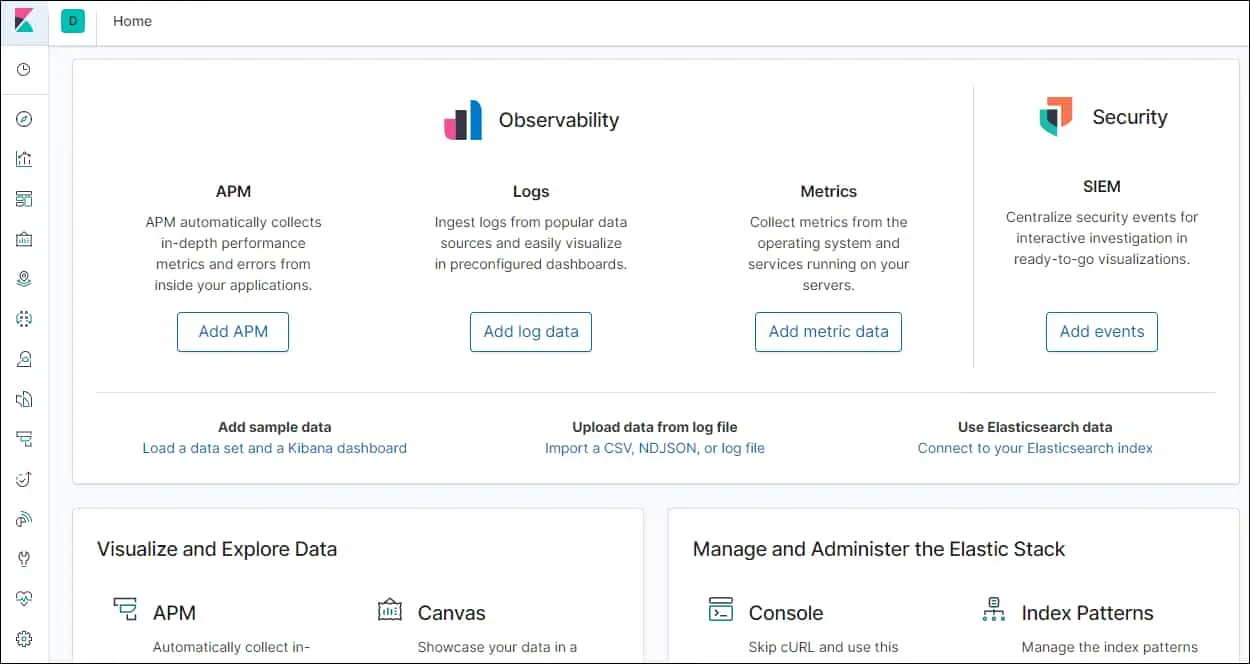
Parabéns! Você terminou a integração kibana ao ElasticSearch.
